小伙伴你们知道硬盘怎么加密吗?其实方法很简单,而且方法很多样,比如说可以通过一些专门的软件来实现硬盘加密的功能,但是今天小编就来给大家介绍一下不使有其他加密软件,进行对硬盘加密的操作方式。
最近小编发现有小伙伴想知道给硬盘加密的操作方法,所以小编就花了些时间来了解了这个一下这个方面的知识,所以现在小编就来跟大家说说硬盘加密的办法。
1、打开电脑的计算机,然后我们找到想要加密的磁盘!如图所示:

加密图-1
2、比如我们想要给电脑的E盘进行加密。我们在E盘上单击鼠标右键,然后选择启用Bitlocker。如图所示:
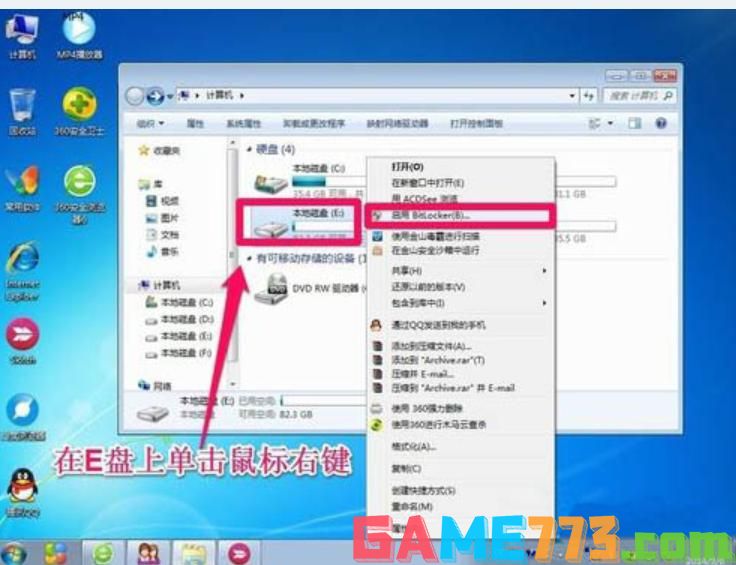
磁盘图-2
3、我们选择启用密码解锁驱动器,然后下一步!如图所示:
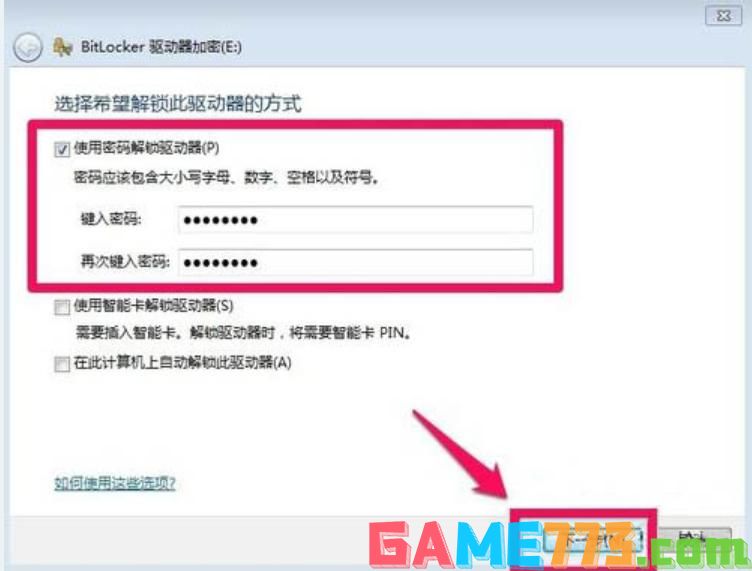
加密图-3
4、为了防止以后你忘了密码,出现无法访问磁盘的情况,我们最好在出现的界面上选择一个位置保存密码文件!如图所示:
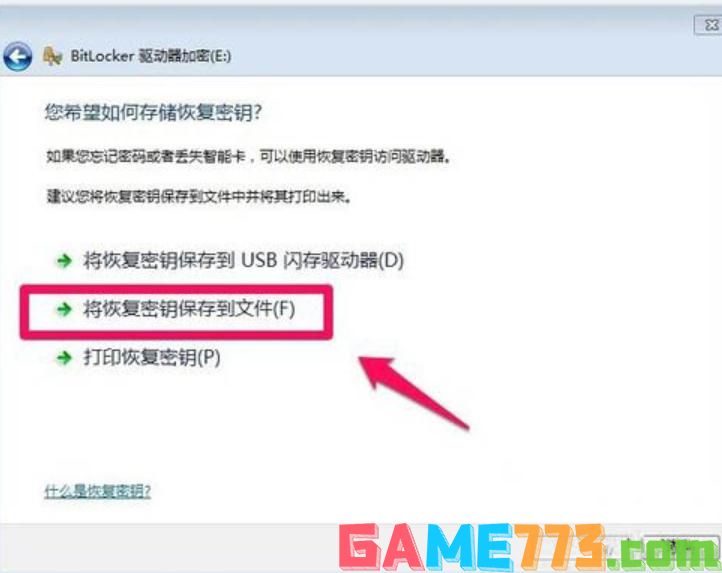
硬盘加密图-4
5、小编这里选择将密码文件保存在电脑上,我们选择一个其它的磁盘保存我们的密码文件,当然自己要记住密码文件的保存位置,以后忘记密码的时候可以使用密码恢复文件进行恢复!如图所示:

硬盘加密图-5
6、Bitlocker驱动器加密过程中我们可以耐心等待,因为加密的时间和你的磁盘大小是有关系的!如图所示:
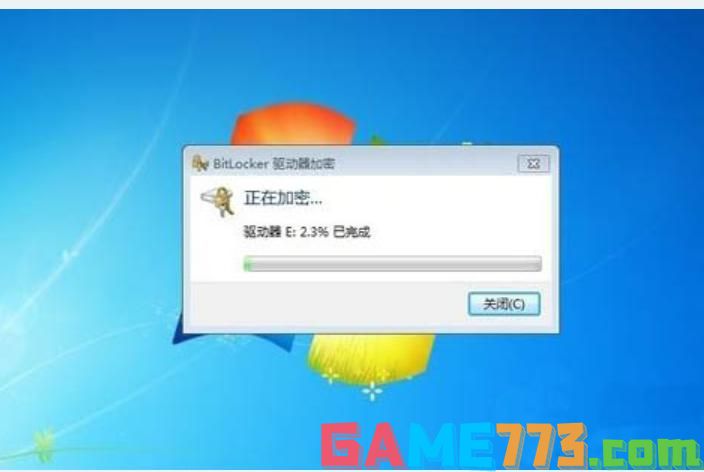
磁盘图-6
7、等待一段时间后磁盘加密完成!如图所示:

硬盘加密图-7
8、磁盘加密完成后,我们的磁盘就加了一个小锁的标志!如图所示:
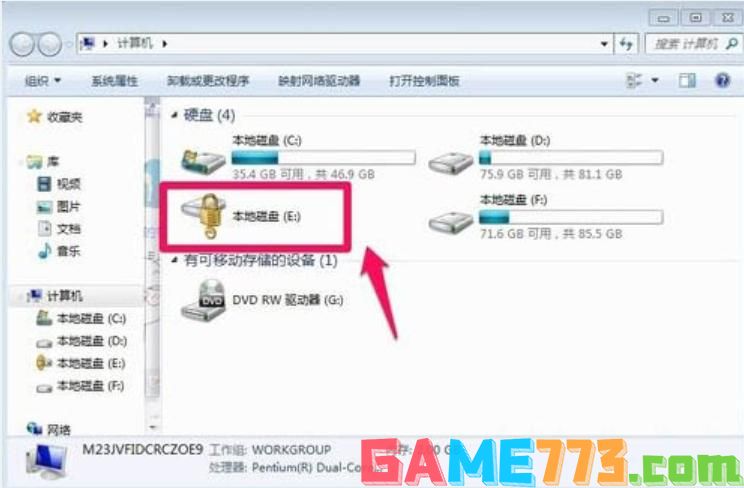
硬盘加密图-8
9、这时候我们需要输入密码才能访问磁盘,别人无法访问了!如图所示:
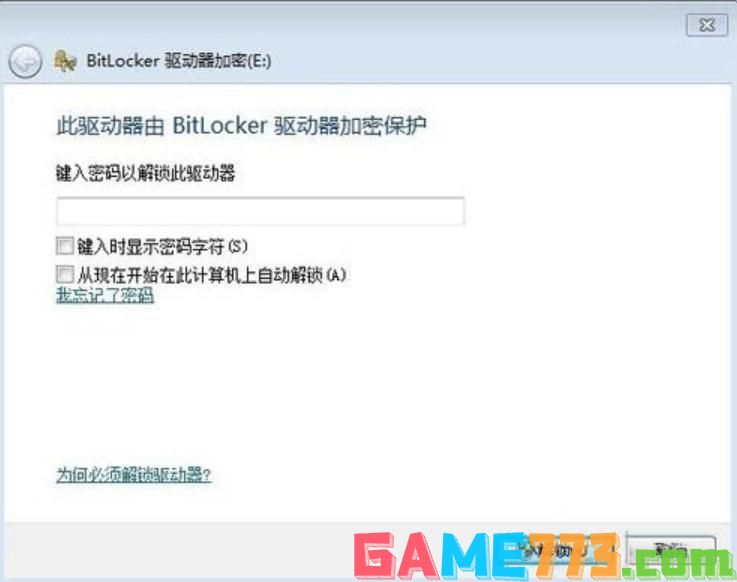
硬盘图-9

资讯阅读 197.00 KB
南风窗是南风窗网特别推出的手机杂志软件,可以帮助刚好的了解和阅读杂志,随时随地使用手机即可查看非常的方便快捷,没有任何的限制条件,感兴趣的朋友可以来极光下载站体验!南风窗手机版介绍:双周出版,读者以政

照片美化 26.7M
178漫画板app下载,一款方便实用的随身动漫工具,通过178漫画板app海量动漫推荐精彩不断,还支持图片卡通动漫化,更有丰富的头像素材,欢迎下载。

商务办公 6.68M
惠家教app是一款非常便捷的能够帮助各个家庭进行及时教育的软件,软件为用户提供了非常多样的学习课程,可以根据孩子的学习进度选择不同的课程进行学习,使用非常简单,只需要打开软件,就可以了解到不同的教育课程,

商务办公 199.3 MB
好爸爸学习机手机版是非常好用的启蒙教育类型软件,软件内涵盖了超大量的早教学习课程与资源,多种不同的科目供你自由学习查看,可以有效的帮助你掌握大量学习知识,让孩子们学习的更加方便,并且内部的多种功能也相

生活服务 10.0M
中国邮币卡App主要提供最新的邮票、铅笔、磁卡等行情资讯;支持南京文交所、中南文交所等多个交易中心行情查询;通过本款软件可以第一时间获取到市场最新行情信息,让你可以第一时间把握到投资先机!

照片美化 5.85M
图丫丫在线图片处理app手机版是一款功能强大的手机修图软件,集照片同步、魔幻变脸、添加边框、添加水印、涂鸦、拼图等功能于一体,轻松简单上手就会用,需要的小伙伴快来下载吧!图丫丫APP介绍图丫丫Android版致力于为

商务办公 7.55M
平安保险商城app官方版是中国平安保险推出的保险购买平台,提供自驾旅游险、少儿平安福、养老保险等海量险种,一键下单终身受惠,快来绿色资源网为你和家人投保吧!平安保险商城介绍平安保险商城是中国平安官方潜心打

影音播放 41.39M
广东广播电台粤听最新app又称粤听fm,是一款内容全部为粤语播报的手机电台软件。这款电台app每天都会通过粤语,向听众播报广东省以及全国各地最新最热的新闻资讯,喜欢听粤语,以及想要学习粤语的小伙伴,可以来用用看

出行购物 13.70 MB
允昌卡盟手机版是款非常不错众多用户使用的虚拟商品交易平台,拥有超强大的功能特性,能随时随地充值游戏点卡、手机话费等功能,还能查询交易订单,更支持无条件退款等,有感兴趣的小伙伴欢迎前来本站下载使用!允昌

生活服务 71.4 MB
青岛税税通最新版是青岛税务局官方推出的手机纳税软件,用户在这里能够快速查询或咨询各种税务信息,并且也能通过该app进行线上交税,各种税务服务都能在这里快速办理。青岛税税通手机版介绍青岛税税通为青岛纳税人提